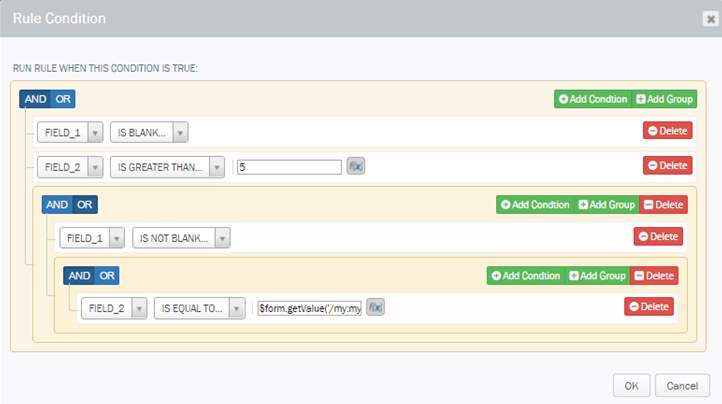Gilt für:
- Winshuttle Foundation
Arbeiten mit Regeln
Auf die bezogene Themen
Auf dieser Seite
- Regelaktionen
- Hinzufügen einer neuen Regel
- Ändern oder Löschen von Regeln
- Verwenden des Regelinspektors
- Arbeiten mit Bedingungen
Regeln sind leistungsstarke Tools, die die Logik steuern und helfen, Funktionen in einem Formular zu automatisieren, wie das Aktualisieren eines Feldes, wenn Daten in einem anderen Feld geändert werden. Regeln können Formeln auf Daten anwenden, Daten ändern und das Erscheinungsbild von Daten in einem Formular ändern.
Zum Beispiel können Sie eine Regel verwenden, damit eine Schaltfläche eine bestimmte Funktion auslöst, wie das Durchsuchen einer Datenbank, das Aktivieren eines Webdiensts oder das Festlegen eines Feldwerts. Sie können eine Regel ebenfalls dafür verwenden, eine inkorrekte Dateneingabe anzuzeigen, indem die Feldfarbe zu Rot geändert wird, um einen inkorrekten Wert anzuzeigen.
Für erweiterte Regeln:
Falls der Composer Regelassistent nicht die für das Erstellen einer Regel benötigte Flexibilität bietet, können fortgeschrittene Benutzer Regeln durch benutzerdefiniertes JavaScript erstellen. Siehe Composer JavaScript-Referenzleitfaden für Information zu unterstützten JavaScript-Wrappern, Syntax und mehr.
Regelaktionen
Zurück zum AnfangJede Regel kann aus einer oder mehreren Aktionen bestehen. Im oben stehenden Beispiel könnte eine einzelne Regel verwendet werden, um beide Funktionen zu handhaben, wobei jede eine separate Aktion wäre. Zum Beispiel können Sie eine Regel verwenden, um auf Grundlage der durch den Benutzer in die Felder „Postenpreis“ und „Menge“ eingegebenen Werte automatisch den Gesamtpreis im Formularfeld zu errechnen und zu aktualisieren.
Wenn Sie mehr als eine Regel auf ein Feld oder eine Schaltfläche anwenden, können die folgenden Aktionen nur einmal verwendet werden und müssen die letzte Regel in der Sequenz sein:
- Abfrage ausführen
- Webdienst ausführen
- Formular übermitteln
Der Grund hierfür ist eine Anforderung an den Server, damit keine weiteren Regeln ausgeführt werden können, sobald die Anforderung ausgeführt wurde.
Tipp: Felder, auf die Regeln angewendet werden, erscheinen im Bereich Lösung auf der Registerkarte Lösung mit einem Häkchensymbol neben ihrem Namen. Beispiel: ![]()
Eine Composer Regel besteht aus einem Regeltyp (Aktion, Formatierung oder Validierung), einer oder mehreren Bedingungen sowie einer oder mehreren Aktionen.
Hinzufügen einer neuen Regel
Zurück zum Anfang- Klicken Sie im Bereich „Eigenschaften“ auf Eigenschaften.
- Klicken Sie im Bereich „Eigenschaften“ neben Regeln auf die Optionen-Schaltfläche [...].
- Der Regelinspektor wird im Bereich „Eigenschaften“, wie unten gezeigt, geöffnet.
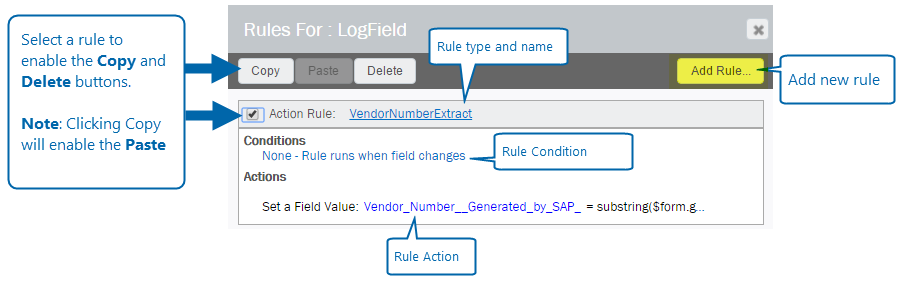
- Klicken Sie auf Regel hinzufügen.
- Geben Sie für die Regel die folgenden Informationen ein.
- Bezeichnung: Geben Sie einen beschreibenden Namen für die Regel ein.
- Regel beim Laden des Formulars ausführen: Wählen Sie diese Option, um die Regel auszuführen, sobald das Formular geladen wird.
- Typ: Wählen Sie einen Regeltyp: Validierung, Formatierung oder Aktionen.
- Bedingung: Hier klicken, um die Bedingung(en) dafür zu erstellen, wann die Regel ausgelöst wird, z. B. wenn ein bestimmtes Formularfeld sich ändert. Zusätzliche Informationen hierzu finden Sie unter Arbeiten mit Bedingungen (unten).
- Nachricht: Geben Sie eine Nachricht ein, die dem Benutzer angezeigt wird, wenn die Regel ausgeführt wird.
- Popup verwenden: Aktivieren Sie dieses Kästchen, um ein Popup zu verwenden, um dem Benutzer die Nachricht anzuzeigen.
- Popup-Titel: Wenn Sie „Popup verwenden“ ausgewählt haben, geben Sie einen Namen für das Popup-Fenster in dieses Feld ein.
- Klicken Sie zum Fertigstellen auf OK.
Ändern oder Löschen von bestehenden Regeln
Zurück zum AnfangKlicken Sie in das Feld oder Element, das die Regel beinhaltet, die Sie ändern möchten.
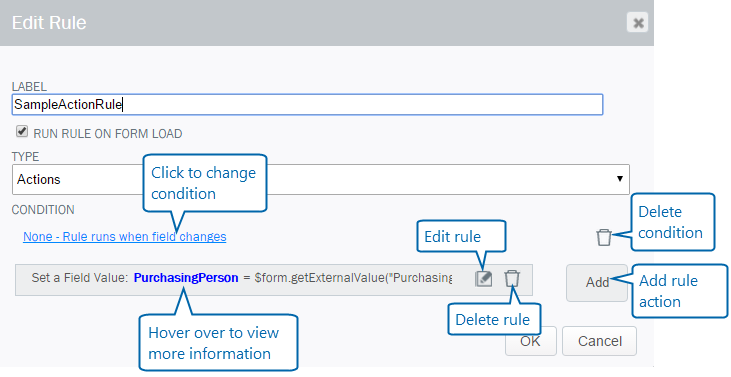
- Klicken Sie im Bereich „Eigenschaften“ auf Eigenschaften.
- Klicken Sie im Bereich „Eigenschaften“ neben Regeln auf die Optionen-Schaltfläche [...].
- Im Regeleditor:
- Klicken Sie auf Hinzufügen, um eine Regelaktion hinzuzufügen.
- Klicken Sie auf das Symbol Bearbeiten, um die Regel im Editor zu bearbeiten.
- Klicken Sie auf das Symbol Löschen (Papierkorb), um die Regel zu löschen.
- Klicken Sie auf die Bedingung, um die Bedingung der Regel zu ändern. Zusätzliche Informationen hierzu finden Sie unter Arbeiten mit Bedingungen (unten).
- Klicken Sie auf Bedingung löschen (der Papierkorb), um eine Bedingung zu löschen.
- Klicken Sie auf OK, um Ihre Änderungen abzuschließen.
Verwenden des Regelinspektors
Verwenden Sie den Regelinspektor, um eine momentane „Übersicht“ über alle Regeln in Ihrer Lösung zu erhalten.
Im Regelinspektor können Sie:
- In der Suchleiste nach bestimmten Regeln suchen, um Ergebnisse zu filtern.
- Die Ergebnisse drucken.
- Eine Regel bearbeiten, indem Sie auf ihren Namen klicken.
- Alle Regeln anzeigen, die auf ein Feld angewendet werden, indem Sie auf den Namen des Felds klicken.


Arbeiten mit Bedingungen
Der Bedingungen-Generator bietet eine einfache, grafische Oberfläche für das Erstellen der Logik und der Regeln für Ihre Bedingung.
- Klicken Sie auf Bedingung hinzufügen, um eine Bedingung hinzufügen.
- Klicken Sie auf Gruppe hinzufügen, um eine Untergruppe von Bedingungen hinzufügen.
- Wählen Sie Formularfelder und logische Operatoren (wie zum Beispiel „Is Equal To“ oder „Not Equal To“) aus den Dropdownmenüs.
- Klicken Sie auf Löschen, um eine Bedingung oder Gruppe zu löschen.
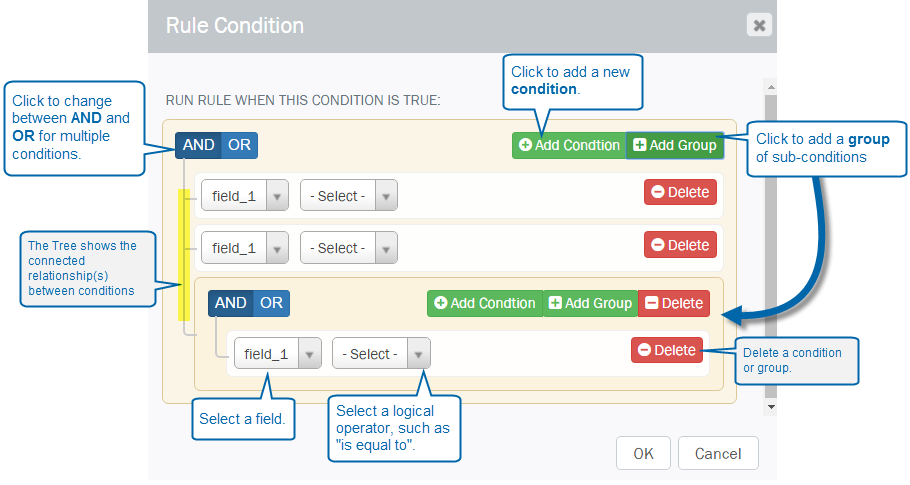
Unten: Eine Beispielbedingung im Winshuttle Composer Bedingungen-Generator